så här kör du programmet automatiskt vid start i Windows 10-vissa program körs i bakgrunden när en dator startar upp och vissa antal program visas inte i aktivitetsfältet, men vissa kan vara synliga i Aktivitetsfältet i Aktivitetsfältet. De program som inte ens syns på systemfältet staplas i minnet och körs varje gång ett system startar upp. Och det här är de program som kallas startprogram.
i den tidigare versionen av Windows operativsystem, du kan göra vissa att köra programmet automatiskt vid start och det var ganska lätt uppgift. Du behövde bara göra en genväg för det specifika programmet eller uppgiften som du ville köra vid start och sedan flytta den till startmappen. Och åtkomst till startmappen var till hands. Men i Windows 10 verkar det inte så enkelt eftersom åtkomst till startmapp är en svår uppgift. För att göra systemet säkrare har vissa saker förändrats från tidigare versioner. Men här är vi för hur kör programmet automatiskt vid start på Windows med några steg.
i dagens vår del av kunskap kommer vi att dela dig stegen som följer där du kan köra programmet automatiskt vid start i Windows 10. Följ stegen som nämns nedan.
så här kör du programmet automatiskt vid start på Windows 10
- först och främst måste du hitta din startmapp. Men innan det måste du veta att varje användare på Windows 10 har en separat startmapp. Så om du lägger till en genväg till något program i startmappen från användarkontot som du är inloggad på kommer det bara att köras när du är inloggad.
- så ta med dialogrutan Kör kommando på din datorskärm genom att trycka på Windows och R
- skriv shell:startup i kommandofältet och klicka på Ok.
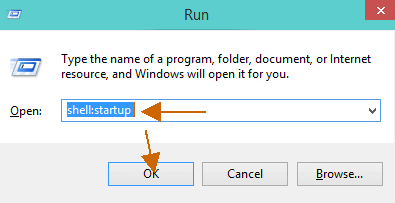
- startmappen för det inloggade användarkontot kommer på skärmen.
- för de program som du vill köra automatiskt vid uppstart lägga sina genvägar till Start
- för att skapa ett program genväg högerklicka på ett tomt område i mappen Start och välj Ny följt av genväg.
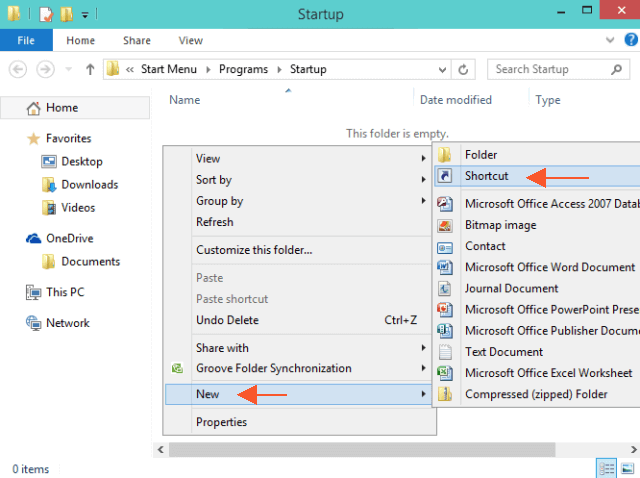
- i det nyöppnade fönstret Skapa genväg klicka på länken Bläddra och hitta filen som du vill köra automatiskt.
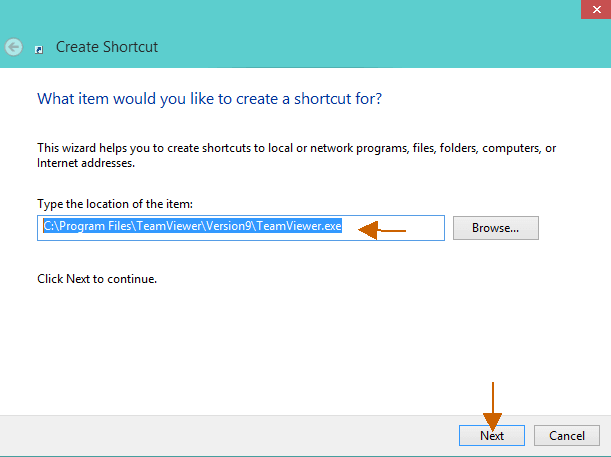
- ange ett namn på den skapade genvägen.
- och klicka på Slutför.
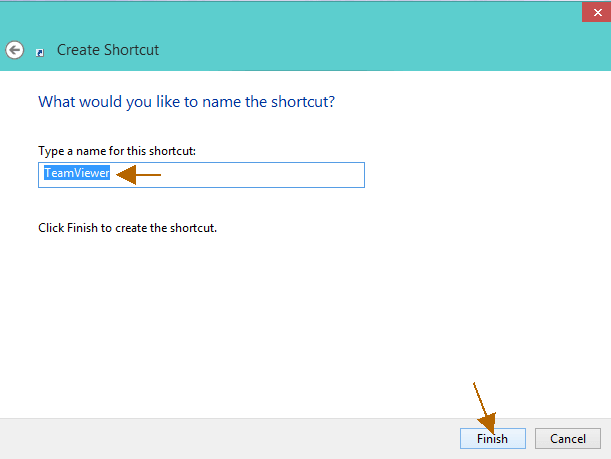
- för de program vars genvägar redan har skapats kan du flytta dem till Start
- om du vill inaktivera de skapade genvägarna kan du göra från Aktivitetshanteraren.
- eller så kan du enkelt ta bort genvägen från startmappen.
starta Windows 10 utan att logga in på Microsoft-konto